Esta primeira versão de 2022 para o software dos rádios Graupner mz-16 e mz-32 traz muitas inovações e aprimoramentos, permitindo a personalização e customização do sistema de rádio sem paralelo no mercado.
Com a nova interface do usuário e o kit de ferramentas de voz, o rádio pode ser personalizado com sua própria aparência, permitindo ao usuário criar e gerar rapidamente notificações de voz com pouca ou nenhuma complexidade.
Os avisos de usuário e de voz agora podem ser personalizados para usar arquivos de voz criados pelo próprio usuário, adicionando outro nível à personalização e funcionalidade ao rádio.
Foram adicionados dois novos tipos de mix de asa e cauda
e expandidos a funcionalidade do sistema de ajuste direto em voo, com muitas
melhorias adicionais para gerenciar e configurar modelos de maneira mais rápida
e fácil.
Esta versão também adiciona suporte para telemetria de aeromodelos equipados com turbinas. Com mais de cinquenta conjuntos de dados de telemetria, como aplicativos (widgets) de tela, notificações de telemetria, notificações configuráveis pelo usuário
e interruptores de sensor em tempo real, o mz-16 e o mz-32 fornecem
conectividade inigualável para aeromodelos
que utilizam esta propulsão.
O sistema de widgets foi expandido com muitos novos tipos de dados de telemetria.
Foram adicionados novos widgets de gráficos e plotagem para uma ampla variedade de tipos de dados de telemetria, permitindo que os usuários analisem conjuntos de dados como altitude, corrente, tensão, velocidade e outros, em tempo real.
O widget de mapa GPS agora é mais fácil de usar com o novo Criador de mapas GPS online. Os mapas agora podem ser carregados inserindo o nome do mapa no aplicativo, carregando automaticamente as coordenadas apropriadas do mapa.
Esta versão também inclui várias correções e funções solicitadas pelo usuário, que mostram o compromisso da Graupner com seus clientes.
Fiz a tradução/adaptação das funções mais usadas. A informação completa, em inglês, está disponível aqui.
ATUALIZAÇÃO
A atualização para esta nova versão exigirá várias etapas para garantir que todos os softwares e recursos necessários sejam baixados e instalados no rádio.
Embora o software possa ser baixado e instalado usando a comunicação WiFi integrada, será mais rápido e eficiente usar o atualizador de software de firmware para garantir uma instalação adequada.
Antes de atualizar seu rádio, faça um backup de todos os seus modelos e quaisquer outros arquivos que você instalou, como vozes e imagens personalizadas.
Coloque o rádio no modo de armazenamento em massa (sistema/USB/armazenamento em massa).
Inicie o estúdio de atualização de firmware para realizar as atualizações.
Certifique-se de marcar a caixa de seleção de download de arquivos de recursos.
Confira os vídeos da Graupner no YouTube mostrando como atualizar o rádio.
Após o download e a instalação do firmware, você pode copiar seus arquivos de volta para o rádio.
IMPORTANTE!
Após a atualização, ao carregar um modelo usado em uma versão anterior do software, ele precisa ser convertido para suportar a nova versão do software.
Isso é feito facilmente carregando o modelo e reiniciando o rádio ou carregando outro modelo.
Isso salvará o modelo carregado atual no cartão de armazenamento do rádio com o novo formato do modelo.
O mesmo precisa ser feito para adicionar suporte para os novos tipos de aplicativos (widget). Carregue seu modelo com seu layout de widget preferido e salve-o no conjunto do sistema, menu de widget predefinido.
Novas ferramentas do usuário
Controle de luz de fundo
Ao desligar a tela do visor ao pressionar brevemente
o botão liga/desliga, a tela pode ser reativada pressionando qualquer uma
das teclas do rádio.
Configurações de visão de trimagem
Agora você pode controlar se o menu de visualização do trim
será exibido ao usar os trims e por quanto tempo a tela permanecerá visível
(1-5 segundos).
Existe também a opção para desativar a visualização do trim e acessá-la no menu base ou criar um widget de trimagem.
Configurações do visor
- Controle de brilho: agora há uma opção para atribuir um controle para ajustar o brilho da tela. Use qualquer controle para ajustar o brilho da tela. Para um ajuste linear completo, use um controle DV ou LV.
- Controle de luz de fundo: agora você pode ligar ou desligar a luz de fundo atribuindo um controle momentâneo para ligar ou desligar a tela. Para ligar a tela novamente, alterne o controle ou pressione qualquer uma das teclas de navegação no rádio.
- Sensibilidade ao toque: Você pode ajustar a sensibilidade da tela sensível ao toque ao seu gosto, atribuindo um controle à opção de sensibilidade. Após o ajuste final, exclua o controle que manterá o valor definido.
Aviso de voz - Personalizações de avisos
Os usuários agora podem personalizar os avisos de voz das
seguintes maneiras:
Avisos de voz: você pode alterar os avisos de voz padrão para o dispositivo e funcionar com um arquivo de voz personalizado.
Para fazer a alteração, toque no item de voz que deseja alterar, que abre a barra de ferramentas, e selecione o ícone de edição (lápis) para escolher um novo arquivo de voz.
Certifique-se de desmarcar o dispositivo e as caixas de
função para evitar um anúncio de voz muito longo.
Aviso ao Usuário - Personalizações de Aviso (Telemetria)
Agora você pode usar arquivos de voz criados pelo usuário para notificações de voz de telemetria.
Para alterar o anúncio de voz padrão, toque no número do aviso do usuário para exibir a barra de ferramentas. Toque no ícone de lápis (editar), que mostrará o gerenciador de arquivos de onde você pode selecionar seu arquivo de voz.
Observe que você precisará desabilitar o pré-aviso no aviso para ouvir apenas o aviso de voz personalizado.
Nota: Se você modificar o aviso do usuário da intensidade do receptor, ele deve ser definido como o primeiro aviso do usuário.
Aplicativo de Trimagem
Agora você pode adicionar um widget que mostrará
graficamente as posições de compensação de seus controles de voo (DT-DT4).
Mix de asa - Menu de mixagem asa/cauda
- Adicionado mix de leme para aileron
- Adicionado mix de leme para profundor
- Adicionada função de zona morta para todos os misturadores de asa/cauda. Ele efetivamente cria uma zona neutra (semelhante ao exponencial) no centro da mixagem. Mova seu controle para a posição desejada e toque no botão armazenar para registrar o valor.
Visualização do servo
Ao acessar o menu Servo View, o nome do canal agora aparece na barra horizontal incluindo a porcentagem de deflexão. Se um canal for trocado, o canal de destino será exibido no final da barra de visualização.
Por exemplo, ao trocar os dois canais de flap, os canais de origem e destino podem ser visualizados na visualização do servo.
Tocar na tela Servo View mudará a visualização onde a porcentagem de deflexão é mostrada e a posição do canal em microssegundos.
Ajuste Direto
Agora você pode ativar ou desativar uma configuração de
ajuste direto no menu Direct Adjust.
Quando ativo, o símbolo de cadeado é destacado em laranja.
O estado da entrada de ajuste direto também será exibido como esmaecido (menor brilho) para o ponto de curva real na mixagem.
Ao atribuir um controle DT para ajustar um ponto de curva, ele agora influenciará o mesmo ponto de curva em cada fase de voo.
Isso simplifica o gerenciamento de várias entradas de
ajuste direto, que podem ser reativadas quando necessário para um novo ajuste
da superfície de controle em voo.
Visualização Desativada do Free Mixer
Quando uma mixagem no menu do Free Mixerre não estiver
ativa, ela aparecerá esmaecida.
Isso também será mostrado no menu de detalhes da mixagem,
onde o tipo de link e o nome do mixer estarão esmaecidos.
Anúncios de Voz de Satélites GPS
Adicionado um novo anúncio de voz de satélite ativo aos menus de Aviso do Usuário, Aviso de Voz e Interruptor de Sensor.
Isso permite que você monitore ativamente os satélites disponíveis e receba alarmes quando o número mínimo de satélites não for recebido.
Quando integrado com o menu Sensor Switch, você pode estender ainda mais a funcionalidade, por exemplo. ativar um retorno para casa ou inibir a ativação do motor até que um número suficiente de satélites seja recebido:
Produtos GPS compatíveis: Graupner HoTT GPS / GPS-Logger 3 / Elite GPS Logger / PowerBox GPS ii
Aplicativos de Mapas GPS
O GPS Map Widget agora pode ler as coordenadas GPS de
arquivos de texto criados com o GPS Map Maker online.
Gere o arquivo de mapa online e certifique-se de que os nomes dos arquivos TXT e BMP sejam idênticos e copie ambos para a pasta de mapas no rádio.
Selecione uma tela vazia, crie um widget de mapa e selecione o tamanho do widget de 9 blocos.
Toque e pressione no widget e selecione o arquivo de mapa quando solicitado.
Suporte de telemetria para turbina
Esta versão de software fornece suporte substancial para pilotos que voam com turbinas e exigem informação de telemetria em tempo real dos sistemas da turbina.
A Graupner fez parceria com a CB-Electronics na Alemanha, especializada em ECU (Engine Control Units) para muitos fornecedores de turbinas, como JetCat, Kolibri, ProJet, EvoJet, XICOY e Kingtech.
Os rádios são totalmente integrados aos seus sistemas
ECU e reconhecidos instantaneamente quando conectados ao sistema de rádio. O
piloto pode configurar notificações e alarmes personalizados dependendo de suas
necessidades e projetar suas telas de widgets com opções de plotagem e registro
na tela.
Aplicativos disponíveis:
Widgets da tela: Tensão – Temperatura – Temperatura da turbina – Corrente – RPM – Capacidade – Potência – Velocidade do ar – PWM – Acelerador – Taxa de fluxo – Combustível – Energia – Força – Tensão da bomba – Temperatura da bomba – Número do motor
Notificações de Telemetria: Tensão Mínima – Max. Temperatura da turbina – Min. RPM – Máx. RPM – Máx. Capacidade – Mín. Tensão da bomba – máx. Temperatura da Bomba – Min. Velocidade – Máx. Velocidade – Mín. Combustível – Min. Altitude – Máx. Altitude
Notificações configuráveis pelo usuário: Tensão – Temperatura – Temperatura da turbina – Corrente – RPM – Capacidade – Potência – Min. Voltagem – Máx. Temperatura – Máx. Temperatura da turbina – máx. Corrente – Min. RPM – Máx. RPM – Máx. Potência - Velocidade do Ar - Min. Velocidade – Máx. Velocidade - PWM – Acelerador – Vazão – Combustível – Energia – Força – Tensão da bomba – Temperatura da bomba – Número do motor – Altitude – Max. Altitude
Interruptores de Telemetria do Sensor: Tensão - Temperatura
- Temperatura da Turbina - Corrente - RPM - Capacidade - Velocidade do Ar -
Combustível - Tensão da Bomba - Temperatura da Bomba - Altitude
Imagem de inicialização personalizada
O usuário agora pode ter sua própria tela inicial personalizada durante a inicialização do rádio.
Se nenhuma imagem de
inicialização do modelo for localizada (S_model_name.bmp) e um (S_username.bmp)
ou (S_user.bmp) for encontrado, ele será usado durante o carregamento do
modelo. Se nenhum for encontrado, a tela inicial padrão do rádio será
carregada.
O tipo de imagem é Windows BMP e deve ter o seguinte
formato: 480 x 272 pixels, 24 bits a 72 dpi.
 |
| Imagem padrão |
 |
| Imagem personalizada (S_model_name.bmp) |
 |
| Tela personalizada do usuário |
Antes de fazer a atualização, copie e guarde os dados armazenados no rádio, para segurança.



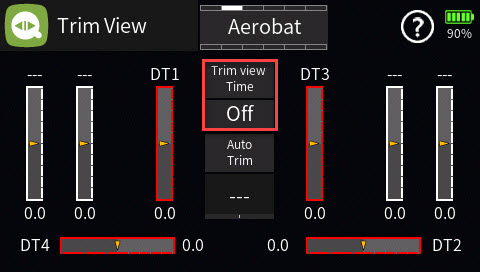












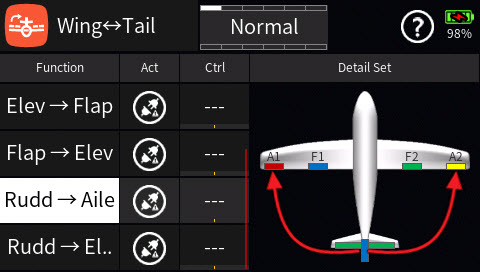


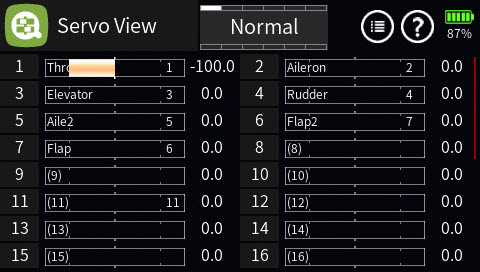


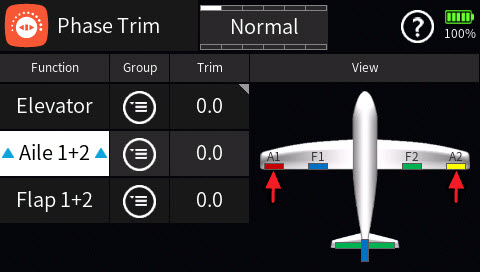
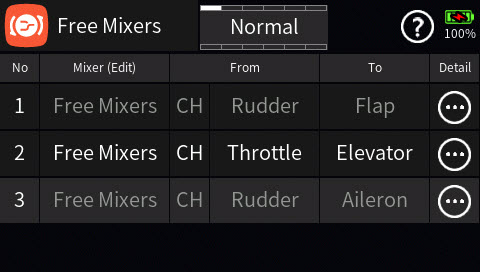

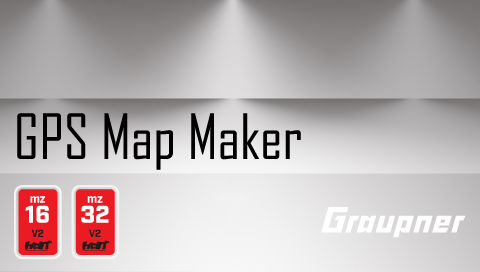
Bom dia, gostei muito da sua tradução é de grande valia, parabéns.
ResponderExcluirestou com dificuldade de fazer uma configuração qu eu tinha no tractor. usar os trins quando usar o flape. no 32 eu ainda não consegui. no 24 eu fiz conforme um video. ficou muito bom
Bom dia. O segredo é fazer o ajuste do profundor/flap fazendo fases. Tem um vídeo muito bom, em português, ensinando isto no mz-24. Para o mz-16 e mz-32, só em inglês: https://youtu.be/PzqcNFJxP5w
Excluirobrigado pela resposta, eu fiz exatamente como esta em ingles, mas a trimagem não fica individual para o profundo quando aciona o flape vc pica e e quando passa para normal ele fica picado
ResponderExcluir. logo eu consigo
bom dia, eu fiz no meu 24, mas no 32 não consegui deixar a trimagem individual
ResponderExcluir